ভাইরাস ! নাম শুনলেই আমাদের অনেকেরই ভয় লাগে, বিশেষ করে যারা ভাইরাসের কারনে একটু বেশি ক্ষতির শিকার হয়েছেন । কম্পিউটার চালিয়েছেন কিন্তু ভাইরাসের সম্মুখীন হন নাই এ রকম লোক পাওয়া দুষ্কর । ভাইরাস নিয়া আমারা সবাই কম বেশি জামেলা পোহাইছি বা পোহাচ্ছি । বিশেষ করে যে সব ভাইরাস USB disk/ removable drive / pendrive এর মাধ্যমে ছড়ায় । অনেকে ত Pendrive insert করতেই ভয় পান । Kaspersky এর গবেষণা মতে বাংলাদেশ হল পৃথিবীর ২য় দেশ যেখানে ৯৮% ভাইরাসের সংক্রামণ ঘটে Pendrive / Removable media এর মাধ্যমে। এসব থেকে রক্ষা পেতে আমরা কত না রকমের অ্যান্টিভাইরাস সলিউশান ব্যবহার করছি । তার পরও সমস্যার সমাধান হচ্ছে না । ফাইল হাইড হয়ে যাওয়া, ফাইল না পাওয়া, শর্টকাট তৈরি হওয়া আরও কত কি সমস্যা লেগেই আছে। আর এসব সমস্যা থেকে মুক্তির জন্য এগিয়ে এসেছে আমাদের দেশের কিছু ইউনিভার্সিটি ছাত্রদের নিয়ে গঠিত আইটি সলিউশান ডেভেলপার অর্গানাইজেশন Software-Art.
Software-Art তাদের প্রথম flagship software, USB Disk Protector প্রকাশ করতে যাচ্ছে। যা অনেকটা বহুল প্রচলিত USB Disk Security আদলে তৈরি । কিন্তু USB Disk Protector, USB Disk Security থেকেও অনেক বেশি সুবিধা ও নিরাপত্তা প্রদান করে। আর সবচেয়ে বড় কথা হল, এটা আপনি সম্পূর্ণ ফ্রীতে ব্যবহার ও ডিস্ট্রিবিউট করতে পারবেন । এর জন্য কোন টাকা পয়সা খরচ করতে হবে না ।
প্রথমেই দেখেনি এটা চালাতে কি কি লাগবেঃ
- OS: Windows XP/ 7/ 8/ higher
- Microsoft Dot Net Framework minimum 4.5 or higher (Windows 8 ইউসার দের জন্য লাগবে না, ডিফল্ট দেওয়া আছে । অন্যদের চিন্তার কোন কারণ নাই Dot net framework 4.5 না থেকে তাহলে software একা একা আপনাকে Dot net framework ডাওনলোড জন্য একটা পেজে নিয়ে যাবে । সেখান থেকে আপনি ডাওনলোড করে নিতে পারবেন ।)
- Ram: 256MB
- Hard disk Space: 20 MB
আসুন একনজরে দেখেনি কি কি থকছে USB Disk Protector এ
- সুন্দর ইন্টারেক্টিভ ব্যবহারকারী বান্ধব ইন্টারফেস
- কম কনফিগারেশন পিসিতে চলতে সক্ষম
- রিয়েলটাইম সুরক্ষা প্রদান করে
- ফাইল হাইড ও ফাইল হারান থেকে সুরক্ষা প্রদান করে
- USB port lock, USB drive Write protection, Drive vaccination সুবিধা সমূহ সাপোর্ট করে
- Junk file cleaner, Disk optimization, Disk fresher, advance task manager and startup manager এর মত সুবিধাসমূহ
- Disk error checker, Disk format, Disk convert এর মত টুলস সমূহ
- অপারেটিং সিস্টেম এর পারফরমেন্স বৃদ্ধির জন্য কিছু প্রয়োজনীয় system tweak
- ম্যালওয়্যার দ্ধারা সিস্টেমের পরিবর্তন হলেও তা পুনরায় আগের অবস্থায় নিয়ে আসা
- ফ্রীতে ব্যবহার যোগ্য দেশি সফটওয়্যার ইত্যাদি ।
USB Disk Protector ব্যবহার প্রণালী
1) সফটওয়্যারটি ওপেন করার সাথে সাথে একটি Dashboard ওপেন হবে । এখান থেকে ইউজার সব কিছু নিয়ন্ত্রন করতে পারবেন ।

2) USB Disk Protector > Scan
USB Disk Protector রিয়েলটাইম স্ক্যানিং.সমর্থন করে । সুতরাং আপনার পেন ড্রাইভ লাগানর সাথে সাথে স্বয়ংক্রিয়ভাবে স্ক্যান শুরু করবে । যদি সন্দেহজনক ম্যালওয়্যার থাকে তাহলে তাদের লিস্ট দেখাবে । আর যে সব ফাইল/ ফোল্ডার, ভাইরাস / ম্যালওয়্যার হাইড করে ফেলেছিল বা শর্টকাট করে

ফেলেছিল তা সব ঠিক করে পুনরায় আগের অবস্থায় ফিরিয়ে আনবে । পেন ড্রাইভের সকল হিডেন হওয়া ফাইল আপনি কোন সমস্যা ছাড়াই দেখতে পাবেন । যার ফলে আপনি আপনার ডাটা হারিয়ে যাওয়া থেকে রক্ষা পাবেন।
সন্দেহজনক ম্যালওয়্যার এর লিস্ট থেকে আপনি সব গুলো বা সিলেক্টেড ফাইল গুলা ডিলিট বা কয়ারেন্টাইন (বন্দি) করতে পারেন । কয়ারেন্টাইন করা ফাইল আপনি চাইলে আবার পুনরায় ফিরিয়ে আনতে পারবেন। ডিলিট করলে তা পারবেন না । আর যদি কোন কারনে ভাইরাস / সন্দেহজনক ফাইল ডিলিট হচ্ছে না তখন আপনি ফোর্স ডিলিট ব্যবহার করতে পারেন ।
বিদ্রঃ সফটওয়্যারটি লিস্ট করা ফাইল গুলাকে suspicious file হিসেবে ডিটেক্ট করে, এর মানে হচ্ছে এগুলা সন্দেহজনক এর মধ্যে সবাই ভাইরাস বা ম্যালওয়্যার নাও হতে পারে । তাই ডিলিট করার আগে ভালো ভাবে দেখে নিবেন যে আপনার কোন প্রয়োজনীয় ফাইল ডিলিট করছেন কিনা ?
3) USB Disk Protector > Protect
- USB Lock: প্রায়ই দেখা যায় বন্ধু-বান্ধব বা অন্য কেউ বাসায় এসেই বিনা অনুমুতিতে কম্পিউটারে ভাইরাস ভর্তি/ বিহিন পেন ড্রাইভ ঢুকিয়ে বসে অথবা বিনা অনুমুতিতে ফাইল পত্র নিয়া যায়। আপনি আসলে এই ব্যপারটা মোটেই পছন্দ করছেন না । এসব বিষয় নিয়ে অনেক সময় রাগারাগিও হয় । তাই আপানার জন্য সমাধান হচ্ছে আপনি আপনার USB Port টা লক করে রাখতে পারেন, যাতে কেউ বিনা অনুমুতিতে কিছু নিতে না । USB Lock use করলে আপনার পেন ড্রাইভ ছাড়া সব ডিভাইস পাইব, তবে মাগার পেন ড্রাইভ পাইব না । হা হা হা.........
- USB Write Protection: আপনি চাচ্ছেন পেন ড্রাইভ / রিমুভ্যাবল ডিস্ক সবকিছুই দেখাবে এবং আপনি পেন ড্রাইভ থেকে ডাটা নিতে পারবেন কিন্তু কেউ কোন ডাটা আপানর কম্পিউটার থেকে নিতে পারবে না । তাহলে আপনি Write Protection Enable করে নিতে পারেন ।
ভিন্ন ব্যবহারঃ এটা ব্যবহার করে আপনি ভাইরাস সংক্রমণের হাত থেকে বাঁচতে পারেন । কিন্তু কিভাবে? ধরুন, আপনার বন্ধুর কম্পিউটার ভাইরাস আক্রান্ত । আপনি জানেন যে, সে আক্রান্ত কিন্তু তাকে একটা গুরুত্তপূর্ণ ফাইল আপনাকে দিতেই হবে । তার কাছে যদি এই সফটওয়্যারটি থাকে / আর না থকলে কোন ভাবে তার কম্পিউটারে এটি ইন্সটল করে নিন । তারপর Write Protection Enable করুন । এখন আপনি নিরাপদে আপনার বন্ধুকে ফাইল সমূহ দিতে পারবেন, আপনার পেন ড্রাইভ ভাইরাস আক্রান্ত হবে না ।
বিদ্রঃ অবশ্যই পেন ড্রাইভ খুলে তা পুরায় প্রবেশ করাতে হবে, না হলে কাজ করবে না ।
- Drive Vaccination: Autorun ভাইরাস থেকে মুক্তি পেতে চাইলে এই অপশনটা enable করেন নিন। আর নাকে তেল দিয়া ঘুমান।


- System Tweak: অপারেটিং সিস্টেম এর পারফরমেন্স, নিরাপত্তা বৃদ্ধির জন্য কিছু প্রয়োজনীয় system tweak সংযোজন করা হয়েছে ।
- Repair System : যদি কোন কারনে আপনি ভাইরাস আক্রান্ত হয়েই যান তাহলে Repair System ক্লিক করবেন। ভাইরাস আপনার সিস্টেম এ যেসব পরিবর্তন করছে তার সব কিছু রিমুভ করে পুনরায় তা আগের অবস্থায় ফিরিয়ে আনবে। যেমনঃ ভাইরাস আক্রাত হলে Task manager, Folder option, etc. কাজ করে না, আপনি USB Disk Protector দিয়ে Repair করলে তার সব কিছু পুনরায় আগের মত ফিরে পাবেন । আপনার কম্পিউটার যদি স্লো হয়ে যায় তা হলেও আপনি এটা ব্যবহার করতে পারেন ।
- Process Explorer: একটা Advance task manager তৈরি করেছেন Mark Russinovich কারনে টাস্ক ম্যানেজার কাজ না করে তখন এটা ব্যবহার করতে পারেন ।
4) USB Disk Protector > System Tools
- Disk Cleaner: অপারেটিং সিস্টেম এর সমস্ত অপ্রয়োজনীয় টেম্পোরারি ফাইল মুছে আপনার সিস্টেমকে দ্রুত করবে।
- BitLocker: BitLocker এনক্রিপশন সিস্টেমের মাধ্যমে আপনার পেন ড্রাইভের ফাইলকে সুরক্ষা প্রদান করে। (শুধু উইন্ডোজ 7/8 / উচ্চতর তে কাজ করবে)
- Disk Fresher: আপনার পুরো সিস্টেম রিফ্রেশ করবে । মানে সব ড্রাইভ tree করে আসবে যার ফলে ডিস্ক ও কম্পিউটারের স্পীড বৃদ্ধি পাবে ।
- Disk Optimizer: ডিফ্র্যাগমেন্ট টুলের মাধ্যমে আপনার হার্ড ড্রাইভের ফাইল সমূহকে অপ্টিমাইজ করে (২-৩ মাস পর আপনার সব গুলা ড্রাইভ অবশ্যই Optimize করে নিবেন, এতে আপনার হার্ড ড্রাইভ ভালো ও নিরাপদ থকাবে )
- Task manager: উইন্ডোজ টাস্ক ম্যানেজার ON হবে।

- Startup Manager: এর মাধ্যমে আপনি আপনার কম্পিউটার চালু হবার সাথে সাথে যে সব অ্যাপ্লিকেশান চালু হয় তা enable / disable করতে পারবেন । [যে সব অ্যাপ্লিকেশান উইন্ডোজ চালু হবার সময় দরকার নাই সেগুলা disable করে দিন, এর ফলে কম্পিউটার দ্রুত অন হবে। সব সময় যতটা সম্ভব কম অ্যাপ্লিকেশান enable রাখবেন ]

- Error checker: এই টুলটির মাধ্যমে আপনি খুব সহজে আপনার হার্ড ডিস্ক বা পেন ড্রাইভে কোন প্রকার সমস্যা আছে কিনা তা টেস্ট করতে পারবেন । যেমনঃ ফাইল সিস্টেম এরর, ব্যাড সেক্টর ইত্যাদি । যদি এরর পায় তাহলে তা যতটুকু সম্ভব দূর করার চেষ্টা করবে । পেন ড্রাইভ স্লো হয়ে গেলে এটি ব্যবহার করে দেখতে পারেন, কিছুটা উন্নতি লক্ষ্য করবেন ।
- Format Tools: USB Disk Protector এর সাথে পেন ড্রাইভ / এসডি কার্ড ফরম্যাট করার জন্য একটি টুলস দেওয়া আছে । অনেক সময় দেখা যায় উইন্ডোজ পেন ড্রাইভ / এসডি কার্ড ফরম্যাট করতে পারে না, তখন আপনি এটি ব্যবহার করতে পারেন । এটি দ্ধারা আপনি বিভিন্ন ফাইল সিস্টেমেও ফরম্যাট করতে পারেন। যেমনঃ NTFS/ FAT32/FAT/exFATকিভাবে করবেনঃ প্রথমে Pen drive এর drive letter সিলেক্ট করবেন যেটি আপনি ফরম্যাট করতে চাচ্ছেন। তারপর Drive Label এ আপনার পেন ড্রাইভ এর নাম দিবেন (যেমনঃ আপনার নিজের নাম হতে পারে) এরপর File System থেকে যেকোনো একটা ফাইল সিস্টেম সিলেক্ট করবেন যেটা আপনার ভালো লাগে। (২জিবি এর নিচের জন্য FAT, ২জিবি এর উপরে FAT32, ৮ জিবি এর উপরে NTFS ব্যবহার করা ভালো, তবে আপনি চাইলে এই সফটওয়্যার দিয়ে যে কোন ফাইল সিস্টেমে ফরম্যাট করতে পারেন।) এবার Format Option থেকে যে কোন একটা অপশন সিলেক্ট করতে পারেন (তবে Quick Format সিলেক্ট করবেন তাড়াতাড়ি ফরম্যাটের জন্য । Normal Format সিলেক্ট করলে বেশ কিছুক্ষন সময় লাগবে।) এরপর Format button এ ক্লিক করুন, কিছুক্ষনের মধ্যে কনফরমেশন মেসেজ পাবেন ।উল্লেক্ষঃ যদি আপনার পেন ড্রাইভ স্লো হয়ে যায় তাহলে যে কোন একটা ফাইল সিস্টেম সিলেক্ট করে Normal Format করবেন । আশাকরি সমস্যার সমাধান পাবেন।

- Format Tools এর আরেকটা গুরুত্ত পূর্ণ ফিচার হচ্ছে, আপনি আপনার পেন ড্রাইভ/ এসডি কার্ডের কোন ডাটা লস ছাড়া এক ফাইল সিস্টেম থেকে অন্য ফাইল সিস্টেম এ Convert করতে পারবেন। অনেক সময় এই ফিচারটি আমাদের খুবই প্রয়োজন হয়। ধরুন, আপনি আপনার ১৬ জিবি পেন ড্রাইভ নিয়ে আপানর বন্ধুর বাড়ি গেলেন মুভি আনতে । পেন ড্রাইভ এর ফাইল সিস্টেম FAT32, বেশ কয়েকটি মুভি নিলেনও, এখন একটা মুভি আছে যেটার সাইজ ৪জিবি এর উপরে (Single File) আপনি মুভিটা নিতে চাচ্ছেন কিন্তু নিতে পারছেন না । কারণ FAT 32 format এ কোন single ফাইলের সাইজ ৪জিবি এর বেশি হতে পারবে না । এর জন্য দরকার পেন ড্রাইভটিকে NTFS ফাইল সিস্টেম এ ফরম্যাট করা। কিন্তু ফরম্যাট করলে ত এতক্ষন ধরে বেছে বেছে যে মুভি গুলা নিলেন তা আবার পুনরায় নিতে হবে, আর এটা একটা সময় সাপেক্ষ বিশাল জামেলার ব্যপার। এ ধরনের সমস্যা থেকে আপনি সহজেই মুক্তি পেতে পারেন USB Disk Protector এর Convert tools ব্যবহার করে। আপনার পেন ড্রাইভটি FAT 32 থেকে NTFS ফাইল সিস্টেমে Convert করলেই কাজ শেষ, কোন ডাটা লসও হবে না ডাটাও নিতে পারবেন আর আপনার মূল্যবান সময়ও বাঁচবে । অনুরুপ ভাবে আপনি FAT থকে FAT32 ফাইল সিস্টেমে Convert করতে পারবেন ।কিভাবে করবেনঃ প্রথমে যে ড্রাইভ Convert করতে চান তার Drive Letter সিলেক্ট করুন। এরপর অন্য কিছুতে হাত না দিয়ে সোজা Convert Option থেকে প্রয়োজনীয় Option টি সিলেক্ট করুন। এবার Convert button এ ক্লিক করুন, কিছুক্ষনের মধ্যে কনফরমেশন মেসেজ পাবেন।
5) USB Disk Protector> About>Settings

- Load on windows startup: এর মানে হচ্ছে অ্যাপ্লিকেশানটি উইন্ডোজ চালু হবার সাথে সাথে চালু করতে আচ্ছেন কিন? যদি চান তাহলে চেকবক্সে টিক দিন, না চাইলে টিক উঠিয়ে দিন।
- Create autorun protection on removable drive: চেকবক্সে টিক দিলে আপনার পেন ড্রাইভ এ autorun virus protection create হবে (যা সাধারণত হিডেন অবস্থায় থাকবে) আর একটা Secure Data Folder তৈরি হবে । আপনি যখন পেন ড্রাইভ এ ডাটা বহন করবেন তখন সব ডাটা এই ফোল্ডারের ভিতরে করে নিবেন এতে করে আপনি অনেক ভাইরাসের কাছ থেকে বাঁচতে পারবেন ।

টিপসঃ পেন ড্রাইভে ফাইল নেয়ার সময় আপনার প্রয়োজনীয় ফাইল গুলা জিপ করে নিতে পারেন । এতে করে আপনার ফাইল অনেকটাই নিরাপদে থাকবে । কিভাবে করবেনঃ সব ফাইল/ফোল্ডার একটা ফোল্ডারের ভেতর নিন তারপর Right Click করুন Send to থেকে Compress Zip Folder এ ক্লিক করুন বাস তৈরি হয়ে যাবে Zip folder এবার এই জিপ ফাইলটা আপনি নিরাপদে পেন ড্রাইভ বহন করতে পারেন । আর USB Disk Protector তো আছেই সমস্যা সমাধানের জন্য ।
- Disable windows autorun: সকল প্রকার autorun system অফ রাখা হবে। যার ফলে আপনি ভাইরাস আক্রাত হবার থেকে নিরাপদ থাকবেন।
- Always on the top of application: আপনি যদি এই অ্যাপ্লিকেশানটি ব্যবহারের সময় সবার উপর দেখতে চান তাহলে চেকবক্সে টিক দিন ।
- Scan all exe file: (Advance User Only) এই চেকবক্সে টিক দিলে pendrive এর সব exe file scan করা হবে । শুধুমাত্র folder virus এ আক্রাত হলে ব্যবহার করতে পারেন, এমনিতে ব্যবহার না করা ভালো কারণ এতে অনেক ফাইল Suspicious ফাইল হিসেবে ডিটেক্ট হতে পারে যা আসলে ভাইরাস না । কয়েক দিন USB Disk Protector ব্যবহার করার পর অভিজ্ঞতা হলে এমনিতেই এই অপশনটা ব্যবহার করতে পারবেন।
- Automatically delete quarantine file after 5 days: আপনি যে সব ফাইল করেন্টাইন করেছেন তা সে সময় থেকে ৫ দিন পর automatically ডিলিট হয়ে যাবে ।
- Scanable file size: সাধারণত ভাইরাস/ ম্যলওয়্যার ১ মেগাবিটের নিচে হয়ে থাকে তাই USB Disk protector এর engine default ভাবে ১ মেগাবিটের নিচের ফাইল গুলা Scan করে । আপনি চাইলে এই সাইজ বাড়াতে কমাতে পারেন । তবে, ১ মেগাবিটের উপরে না যাওই ভালো, কারণ এতে অনেক ফাইল Suspicious file হিসেবে ডিটেক্ট হতে পারে ।
6) USB Disk protector > Developer

USB Disk Protector ডেভেলপার অর্গানাইজেশন হচ্ছে Software-Art এটি একটি স্টুডেন্ট বেইসড আইটি সল্যুশন ডেভেলপার অর্গানাইজেশন । যাদের উদ্দেশ্য সাধারণ মানুষের কাজে লাগে এমন কিছু তৈরিকরার মাধ্যমে বাংলাদেশকে বিশ্ব দরবারে পরিচিত করা ।
USB Disk Protector এর প্রধান ডেভলপার পটুয়াখালী বিজ্ঞান ও প্রযুক্তি বিশ্ববিদ্যালয়ের মোঃ হাসিবুর রশিদ ।
USB Disk Protector এর যে কোন সমস্যায় বা পরামর্শে বা কিছু জানতে আমাদের মেইল করতে পারেন নিচের মেইল এড্রেসে। হাতে সময় থাকলে আমাদের ওয়েবসাইট ও ফেসবুক ফ্যান পেজে ঘুরে আসতে পারেন ।
পরিশেষেঃ
Software-Art, USB Disk Protector কিন্তু অ্যান্টিভাইরাস সফটওয়্যার এর বিকল্প না, এটা শুধুমাত্র USB disk এর মাধ্যমে ছড়ায় এমন ভাইরাস / ম্যালওয়ার থেকে আপনাকে নিরাপদ রাখবে । কিন্তু আক্রান্ত হলে কিছুই করতে পারবে না । সুতরাং এটি ব্যবহারের সাথে সাথে আপনাকে অবশ্যই প্রথাগত অ্যান্টিভাইরাস সল্যুশন ব্যবহার করতে হবে ।
বিদ্রঃ USB Disk Protector কোন প্রকার গ্রান্টি প্রদান করে না । সুতরাং এর দ্ধারা অথবা আপনার ভুলের কারনে কোন প্রকার ডাটা লস / ক্ষতি হলে এর দায় দায়িত্ব আপনাকেই বহন করতে হবে ।
ডাওনলোড লিঙ্কঃ
যে কোন একটা লিঙ্ক থেকে সফটওয়্যারটি ডাওনলোড করে নিতে পারেন, কিভাবে ব্যবহার করবেন তার জন্য হেল্প ফাইল (বাংলা ) নামাতে ভুলবেন না।
Official site: http://softwareartbd.wordpress.com/product/usb-disk-protector/
Link 1: http://www.softpedia.com/get/Security/Secure-cleaning/USB-Disk-Protector.shtml
Link 2: http://download.cnet.com/USB-Disk-Protector/3000-2239_4-76182034.html
Link 3: https://www.dropbox.com/s/runea1uncf4jc4k/USB%20Disk%20Protector.exe?dl=1
Link 4: http://www.mediafire.com/download/nrjvb96bibn1h6c/USB_Disk_Protector.exe
.Net framework download link: http://www.filehippo.com/download_dotnet_framework_4/
Help File (Bangla): http://www.mediafire.com/view/c194ymhyl9udw44/Help_File_USB_Disk_Protector(Bangla).pdf
আবেদনঃ
ভবিষ্যৎ এ আমাদের কার্যক্রম অব্যাহত রাখার জন্য আপনাদের সহযোগিতা একান্ত প্রয়োজন । USB Disk Protector কে কিভাবে আরও উন্নত করা যায় / আরও কি কি ফিচার যোগ করা যেতে পারে / কোন প্রকার ভুল/ সফটওয়্যার বাগ আছে কিনা / কোন সমস্যা হচ্ছে কিনা / যেকোন প্রকার পরামর্শ / সমালোচনা ইত্যাদি জানিয়ে আমাদের মেইল করতে পারেন [email protected]
যে কোন কার্যক্রম অব্যাহত রাখার জন্য কিছু অর্থের প্রয়োজন । যেহেতু Software-Art স্টুডেন্ট বেইসড অর্গানাইজেশন, তাই আপনারা চাইলে আমাদের ডোনেট করতে পারেন । যদি কেউ আমাদেরকে আর্থিক সহযোগিতা / বিনিয়োগ / স্পন্সরশীপ প্রদান করতে চাইলে মেইল করতে পারেন উক্ত ঠিকানায়। আপনার সহযোগিতা আমাদের কাম্য।
কষ্ট করে সময় নিয়ে পোস্টটি পরার জন্য সবাইকে ধন্যবাদ। কোন প্রকার ভুল ত্রুটি হলে মাফ করবেন। সবাই ভালো থাকবেন এই আশাবাদ ব্যক্ত করে আজ এখানেই বিদায় নিচ্ছি। আসসালামু আলাইকুম।

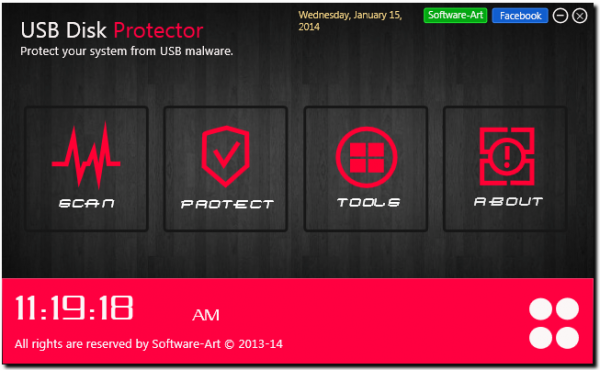
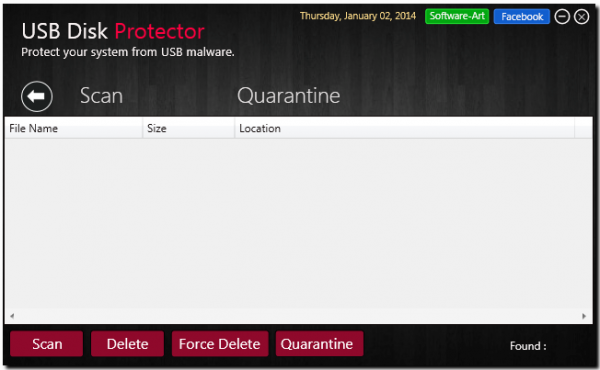



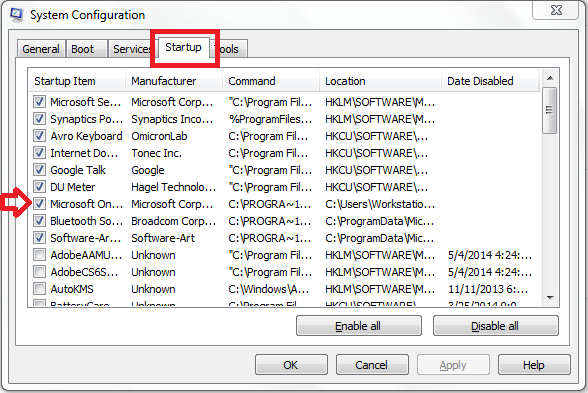

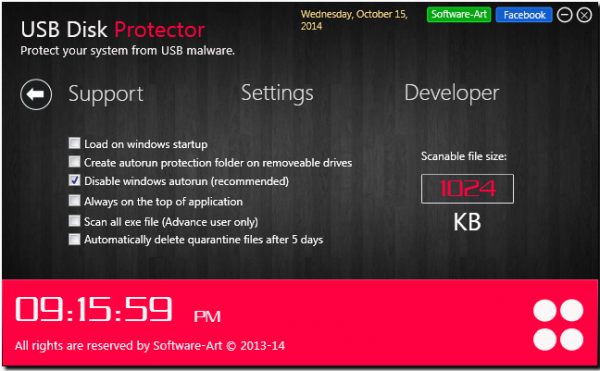


█▄█.█▀█.▀█▀
█▀█.█▄█..♥█
ɴɪᴄᴇ ᴡᴏʀᴋ ʙʀᴏ.ᴅᴏ ᴜ ʜᴀᴠᴇ ᴀɴʏ ғᴀᴄᴇʙᴏᴏᴋ ᴀᴄᴄᴏᴜɴᴛ!!!!!!